직접 연결로 프린터 사용하기
직접 연결을 사용하면 무선 라우터를 사용할 수 없는 환경에서 무선 연결을 통해 프린터를 장치(예: 스마트폰 또는 태블릿)에 연결하여 인쇄할 수 있습니다. 또한 무선 라우터가 있는 경우에도 사용하지 않고 프린터를 장치에 연결할 수 있습니다.
이 장에서는 다음과 같은 직접 연결 작업에 대해 설명합니다.
-
프린터와 장치의 설정 변경하기 및 무선으로 연결하기
-
프린터에 연결된 장치에서 인쇄하기
-
직접 연결을 종료하고 일반 사용을 위한 프린터 설정 지정하기
-
직접 연결 설정 변경하기
 중요
중요
-
이 설정 항목은 관리자의 경우 사용할 수 있습니다. 설정을 변경하려면 관리자 암호가 필요합니다.
-
직접 연결로 프린터를 사용하기 전에 사용 제한을 확인하고 프린터를 직접 연결로 전환하십시오.
직접 연결 준비하기
아래 설정을 변경하여 직접 연결을 준비합니다.
-
프린터의 설정 변경하기
-
홈 화면에서
 LAN 설정(LAN settings)을 선택합니다.
LAN 설정(LAN settings)을 선택합니다.관리자 암호를 지정한 경우 암호를 입력하십시오.
-

 버튼을 사용하여 LAN 변경(Change LAN)을 선택한 다음 OK 버튼을 누릅니다.
버튼을 사용하여 LAN 변경(Change LAN)을 선택한 다음 OK 버튼을 누릅니다. -

 버튼을 사용하여 직접 연결 활성화(Activate direct connect.)를 선택한 다음 OK 버튼을 누릅니다.
버튼을 사용하여 직접 연결 활성화(Activate direct connect.)를 선택한 다음 OK 버튼을 누릅니다. -

 버튼을 사용하여 예(Yes)를 선택한 다음 OK 버튼을 누릅니다.
버튼을 사용하여 예(Yes)를 선택한 다음 OK 버튼을 누릅니다.직접 연결에 대한 식별자(SSID)가 나타납니다.
장치는 프린터를 검색할 때 식별자(SSID)를 기준으로 프린터를 검색합니다.
 참고
참고-

 버튼을 눌러 세부 정보(Details)를 선택하면 다음 항목이 나타납니다.
버튼을 눌러 세부 정보(Details)를 선택하면 다음 항목이 나타납니다.-
보안 설정
-
암호
-
Wi-Fi Direct 호환 장치에 나타나는 기기의 이름
장치를 프린터에 연결할 때 암호가 필요합니다. 사용하는 장치에 따라 비밀번호가 필요 없는 경우도 있습니다.
Wi-Fi Direct 호환 장치를 프린터에 연결할 때 장치의 LCD에 표시되는 장치 이름을 선택합니다.
-
-
식별자(SSID) 및 보안 설정은 자동으로 지정됩니다. 업데이트하려면 아래를 참조하십시오.
-
-

 버튼을 사용하여 OK를 선택하고 OK 버튼을 누릅니다.
버튼을 사용하여 OK를 선택하고 OK 버튼을 누릅니다.직접 연결이 실행되고 무선 통신 장치를 프린터에 무선으로 연결할 수 있습니다.
-
무선 통신 장치의 설정을 변경하여 프린터에 연결하기
 참고
참고-
장치를 연결하기 전에 직접 연결의 식별자(SSID) 및 암호를 확인할 것을 권장합니다.
식별자(SSID) 및 암호를 확인하려면 프린터의 조작판에 이를 표시하거나 프린터의 네트워크 설정 정보를 인쇄합니다.
-
장치의 무선 통신을 켭니다.
장치의 "설정" 메뉴에서 "Wi-Fi"를 활성화합니다.
무선 통신을 켜는 데 대한 자세한 내용은 장치 사용 설명서를 참조하십시오.
-
장치에 표시된 목록에서 "DIRECT-XXXX-PRO-YYYYseries"("XXXX"는 영숫자를 나타내고 "YYYY"는 숫자를 나타냅니다.)를 선택합니다.
-
암호를 입력합니다.
장치가 프린터에 연결됩니다.
 참고
참고-
사용하는 무선 통신 장치에 따라 무선 LAN을 통해 장치를 프린터에 연결하려면 암호를 입력해야 합니다. 프린터에 지정된 암호를 입력하십시오.
-
Wi-Fi Direct 호환 장치가 Wi-Fi Direct를 우선적으로 사용하도록 설정된 경우, 이 장치를 프린터에 연결하면 장치를 프린터에 연결하도록 허용할지 여부를 묻는 확인 화면이 프린터에 표시됩니다.
LCD의 이름이 무선 통신 장치의 이름과 동일한지 확인하고 예(Yes)를 선택한 다음 OK 버튼을 누릅니다.
-
-
직접 연결로 인쇄하기
직접 연결을 사용하여 장치와 프린터를 연결하고 장치에서 인쇄를 시작합니다.
 참고
참고
-
무선 LAN을 통해 장치에서 인쇄하는 데 대한 자세한 내용은 장치 또는 어플리케이션의 사용 설명서를 참조하십시오.
직접 연결 종료하기
프린터와 컴퓨터가 일반적으로 무선 LAN을 통해 연결되어 있는 환경에서 일시적으로 직접 연결을 통한 프린터 사용을 마친 후에는 아래의 절차에 따라 프린터를 무선 LAN 연결로 설정합니다.
-
홈 화면에서
 LAN 설정(LAN settings)을 선택합니다.
LAN 설정(LAN settings)을 선택합니다.관리자 암호를 지정한 경우 암호를 입력하십시오.
-

 버튼을 사용하여 LAN 변경(Change LAN)을 선택한 다음 OK 버튼을 누릅니다.
버튼을 사용하여 LAN 변경(Change LAN)을 선택한 다음 OK 버튼을 누릅니다. -

 버튼을 사용하여 무선 LAN 활성(Activate wireless LAN)을 선택한 다음 OK 버튼을 누릅니다.
버튼을 사용하여 무선 LAN 활성(Activate wireless LAN)을 선택한 다음 OK 버튼을 누릅니다.무선 LAN을 통해 프린터를 사용하지 않을 경우 유선 LAN 활성(Activate wired LAN) 또는 LAN 사용 금지(Disable LAN)를 선택합니다.
직접 연결 설정 변경하기
아래의 절차에 따라 직접 연결에 대한 설정을 변경합니다.
-
홈 화면에서
 다양한 설정(Various settings)을 선택합니다.
다양한 설정(Various settings)을 선택합니다. -

 버튼을 사용하여 장치 설정(Device settings)을 선택하고 OK 버튼을 누릅니다.
버튼을 사용하여 장치 설정(Device settings)을 선택하고 OK 버튼을 누릅니다. -

 버튼을 사용하여 LAN 설정(LAN settings)을 선택한 다음 OK 버튼을 누릅니다.
버튼을 사용하여 LAN 설정(LAN settings)을 선택한 다음 OK 버튼을 누릅니다.관리자 암호를 지정한 경우 암호를 입력하십시오.
-

 버튼을 사용하여 기타 설정(Other settings)을 선택한 다음 OK 버튼을 누릅니다.
버튼을 사용하여 기타 설정(Other settings)을 선택한 다음 OK 버튼을 누릅니다. -

 버튼을 사용하여 직접 연결 설정(Direct connection settings)을 선택한 다음 OK 버튼을 누릅니다.
버튼을 사용하여 직접 연결 설정(Direct connection settings)을 선택한 다음 OK 버튼을 누릅니다. -

 버튼을 사용하여 항목을 선택하고 OK 버튼을 누릅니다.
버튼을 사용하여 항목을 선택하고 OK 버튼을 누릅니다.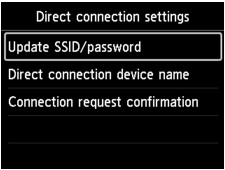
- SSID/비밀번호 업데이트(Update SSID/password)
-
직접 연결에 대한 식별자(SSID) 및 암호를 업데이트합니다.
-
확인 화면이 나타나면 예(Yes)를 선택하고 OK 버튼을 눌러 식별자(SSID)와 암호를 업데이트합니다.
-
보안 설정과 업데이트된 암호를 확인하려면

 버튼을 사용하여 세부 정보(Details)를 선택하고 OK 버튼을 누릅니다. 그런 다음, 표시되는 다음 화면에서 예(Yes)를 선택하고 OK 버튼을 누릅니다.
버튼을 사용하여 세부 정보(Details)를 선택하고 OK 버튼을 누릅니다. 그런 다음, 표시되는 다음 화면에서 예(Yes)를 선택하고 OK 버튼을 누릅니다. - 직접 연결 장치 이름(Direct connection device name)
-
Wi-Fi Direct 호환 장치에 표시되는 프린터의 이름을 변경합니다.
-
OK 버튼을 누르면 장치 이름을 지정하는 화면이 표시됩니다.
-
아래의 절차에 따라 이름을 변경합니다.
-
OK 버튼을 누릅니다.
-
장치 이름을 입력합니다(최대 32자).
-



 버튼을 사용하여 OK를 선택하고 OK 버튼을 누릅니다.
버튼을 사용하여 OK를 선택하고 OK 버튼을 누릅니다. -
OK 버튼을 눌러 장치 이름 입력을 종료합니다.
- 연결 요청 확인(Connection request confirmation)
-
Wi-Fi Direct 호환 장치를 프린터에 연결할 때의 확인 화면 설정을 변경합니다.
-
OK 버튼을 누르면 확인 화면이 표시됩니다. Wi-Fi Direct 장치가 프린터에 연결되어 있음을 알리는 화면을 프린터에 표시하려면 예(Yes)를 선택한 다음 OK 버튼을 누릅니다.
 중요
중요-
무단 액세스를 방지하기 위해 기본값 설정을 변경하지 않을 것을 권장합니다.
설정 작업이 끝나면 프린터가 직접 연결 설정(Direct connection settings) 화면으로 돌아갑니다.
-
홈(HOME) 버튼을 누릅니다.
홈 화면이 표시됩니다.
 참고
참고
-
프린터의 직접 연결 설정을 변경하는 경우 장치의 무선 라우터 설정도 변경하십시오.


